Page 1

Flachbildschirm monitor
L
T2423wC
Benutzerh and buch
Page 2

Produktnummern
Erstens Ausgabe
© Copyright Lenovo
All rights reserved.
LENOVO products, data, computer software, and services have been developed exclusively at
private expense and are sold to governmental entities as commercial items as defined by 48 C.
F.R. 2.101 with limited and restricted rights to use, reproduction and disclosure.
LIMITED AND RESTRICTED RIGHTS NOTICE: If products, data, computer software,
or services are delivered pursuant a General Services Administration "GSA" contract, use,
reproduction, or disclosure is subject to restrictions set forth in Contract No.
GS-35F-05925.
Copyright Lenovo
©
Mai 2013
(
2013
2013.
)
.
i
Page 3
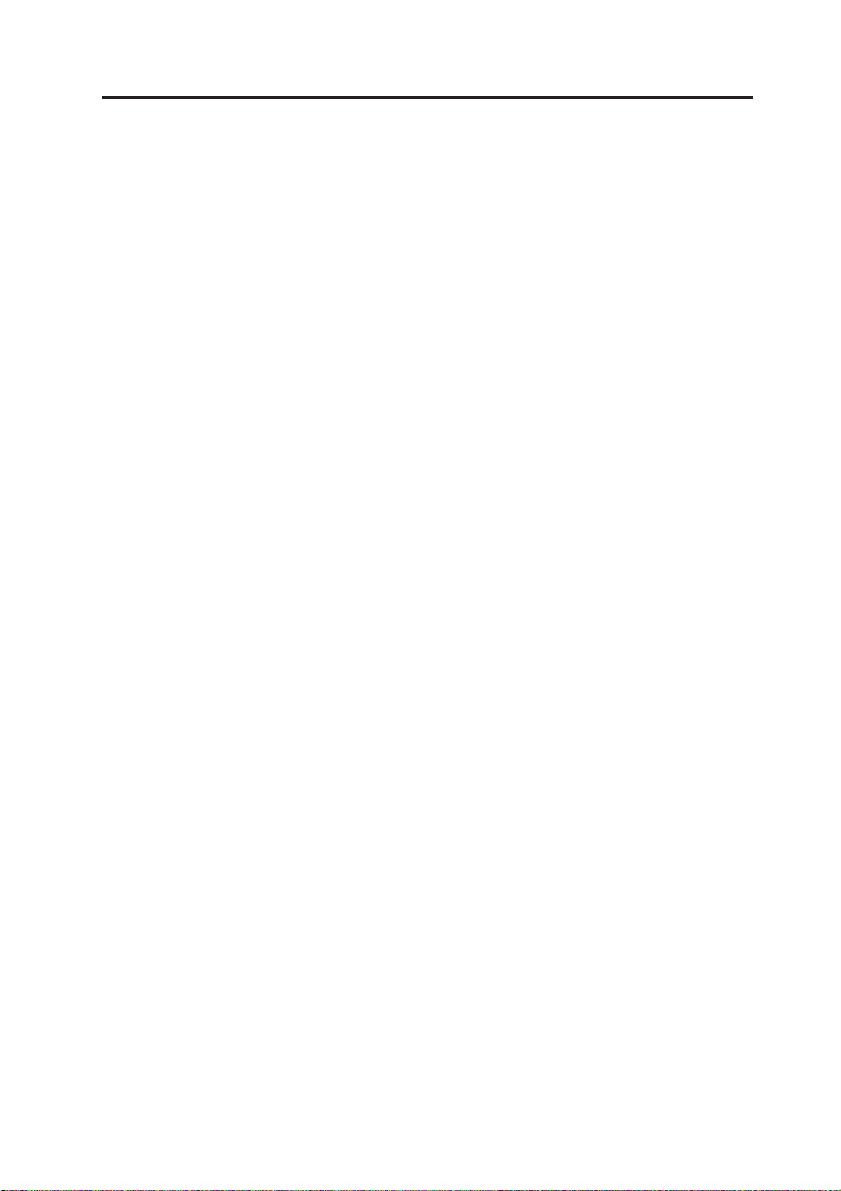
Inhaltsverzeichnis
Sicherheitshinweise..................................................................iii
Kapitel 1. Inbetriebnahme........................................................1-1
Lieferumfang..................................................................................................................
Anbringen des Halters und Handhaben des Monitors........................................
Produktübersicht...........................................................................................................
Anpassungsmöglichkeiten....................................................................................
Steuerelemente.......................................................................................................
Kabelbefestigungsschlitz.......................................................................................
Einrichten des Monitors..............................................................................................
Anschließen und Einschalten des Monitors......................................................
Registrieren des Produkts..........................................................................................
Kapitel 2. Anpassen und Verwenden des Monitors...............2-1
Komfort und Zugänglichkeit......................................................................................2-1
Einrichten Ihres Arbeitsplatzes...........................................................................2-1
Positionieren und Einsehen des Monitors......................................................2-1
Kurztipps für gesunde Arbeitsgewohnheiten...................................................2-2
Zugänglichkeitsinformationen.............................................................................2-2
Einstellen des Anzeigebildes.....................................................................................2-3
Verwenden der direkten Einstellfunktionen......................................................2-3
Verwenden des OSD-Menüs................................................................................2-3
Auswählen eines unterstützen Anzeigemodus.....................................................2-
Energieverwaltung.......................................................................................................2-
Pflegen des Monitors...................................................................................................2-
Monitor zur Wandmontage vorbereiten
................................................................2-8
1-1
1-1
1-2
1-2
1-3
1-3
1-3
1-3
1-7
5
6
7
Kapitel 3. Referenzinformationen............................................3-1
Spezifikationen des Monitors....................................................................................
Fehlerbehebung...........................................................................................................
Manuelle Bildeinstellungen...................................................................................
Monitor treiber installieren unter Windows Vista
Monitor treiber installation unter Windows 7
Monitor treiber installation unter Windows 8/Windows 8.1..............................
Monitor treiber installation unter Windows 10.....................................................3-8
Kundendienstinformationen.................................................................................
Kundenverantwortlichkeiten.............................................................................
Kundendienstteile................................................................................................
...........................................
................................................
Anhang A. Service und Kundendienst.................................... A-1
Anhang B. Hinweise.................................................................B-1
© Copyright Lenovo
2013
.
3-1
3-3
3-4
3-5
3-
3-
3-9
3-9
3-9
6
7
ii
Page 4
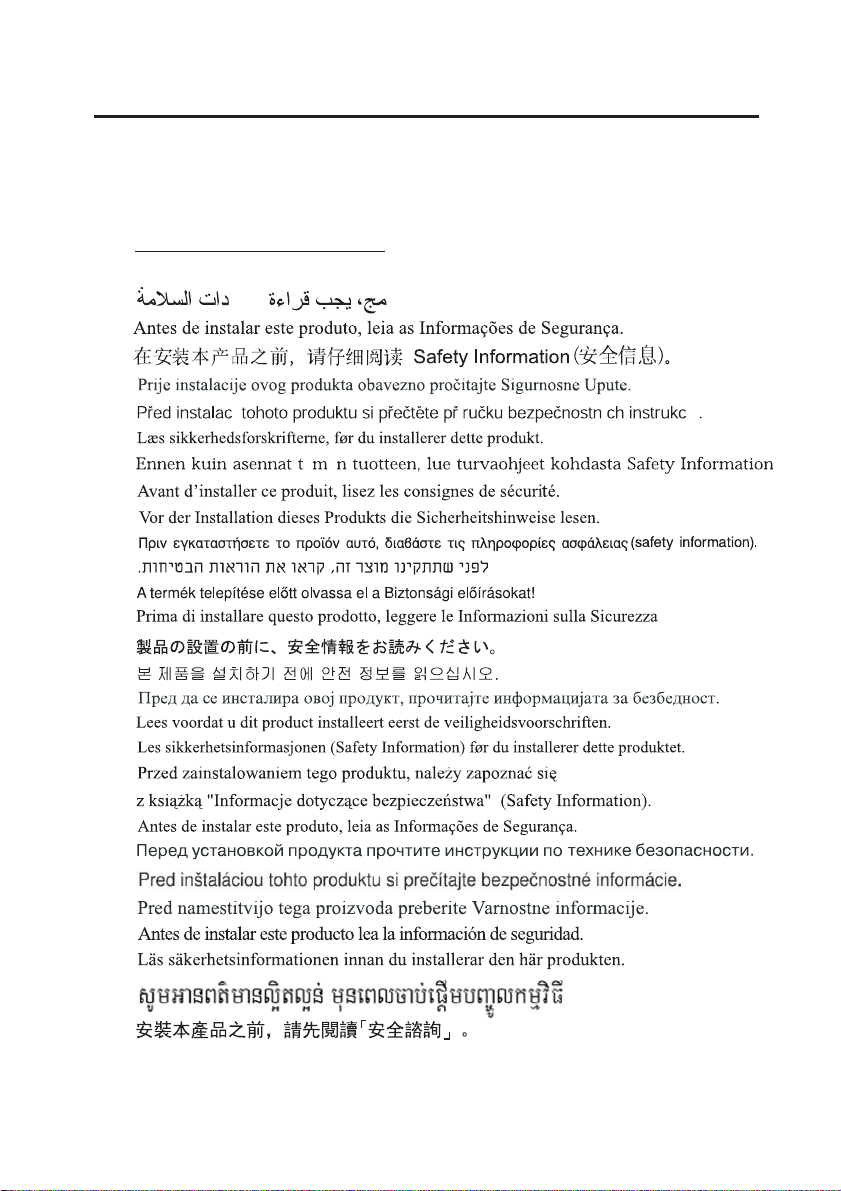
Sicherheitshinweise
General Safety guidelines
For tips to help you use your computer safety, go to:
http://www.lenovo.com/safety
Before installing this product, read the Safety Information.
íí
í
© Copyright Lenovo
.
2013
iii
Page 5
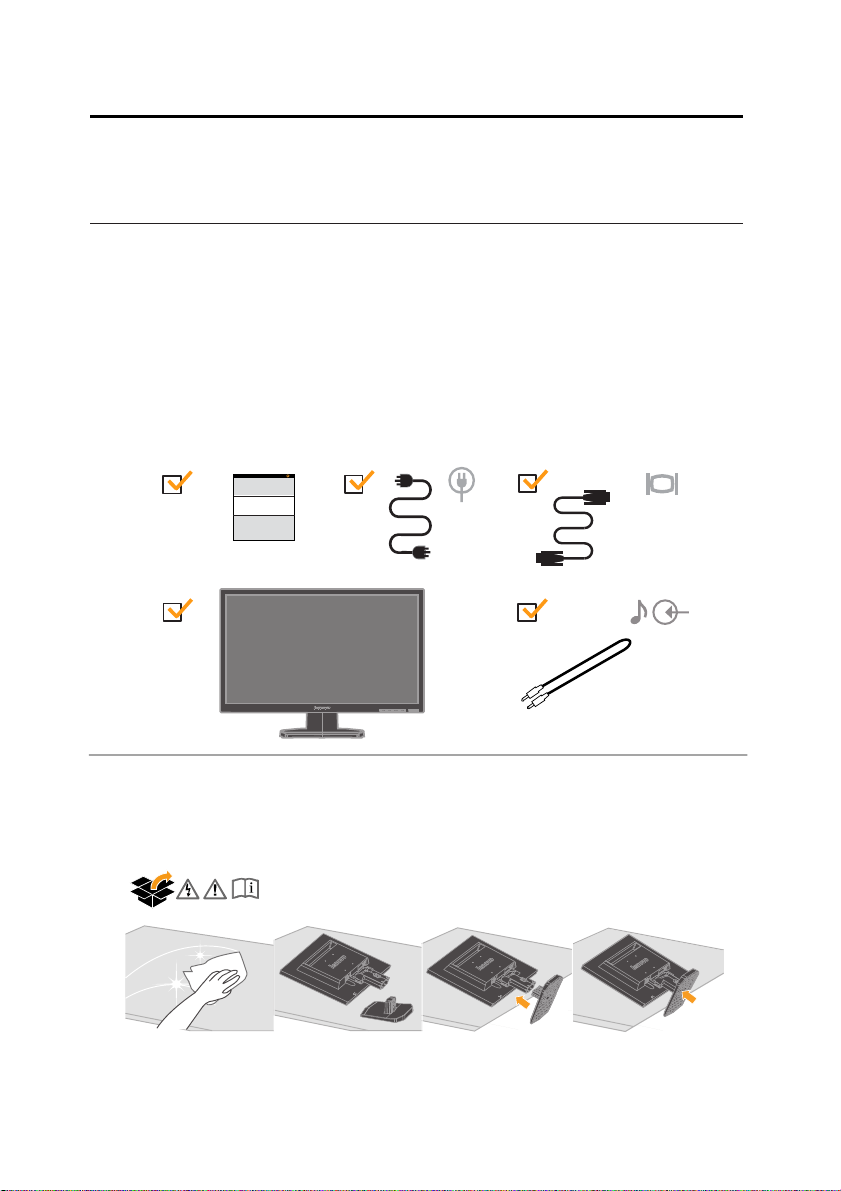
Kapitel 1.Inbetriebnahme
Benutzerhandbuch enthält ausführliche Informationen zu dem
Flachbildschirmmonitor. Lesen Sie bitte das dem Monitor beigelegten
Setup-Poster, um kurz einen Überblick zu erhalten.
Lieferumfang
Die folgenden Artikel gehören zum Lieferumfang dieses Produkts:
· Setup-Poster
Flachbildschirmmonitor
·
· Netzkabel
· Analoges Kabel
Audio Kabel
·
Anbringen des Halters und Handhaben des Monitors
Beachten Sie die folgenden Abbildungen, um den Monitor einzurichten.
Hinweis: Berühren Sie nicht den Bildschirm des Monitors. Der Bildschirm besteht aus
Glas und kann durch grobe Handhabung oder übermäßigen Druck beschädigt werden.
Hinweis: Lesen Sie "Entfernen des Monitorfußes" auf Seite 2- , um ein
VESA-
Montageset anzubringen.
©
CopyrightLenovo
2013
. 1-1
Page 6
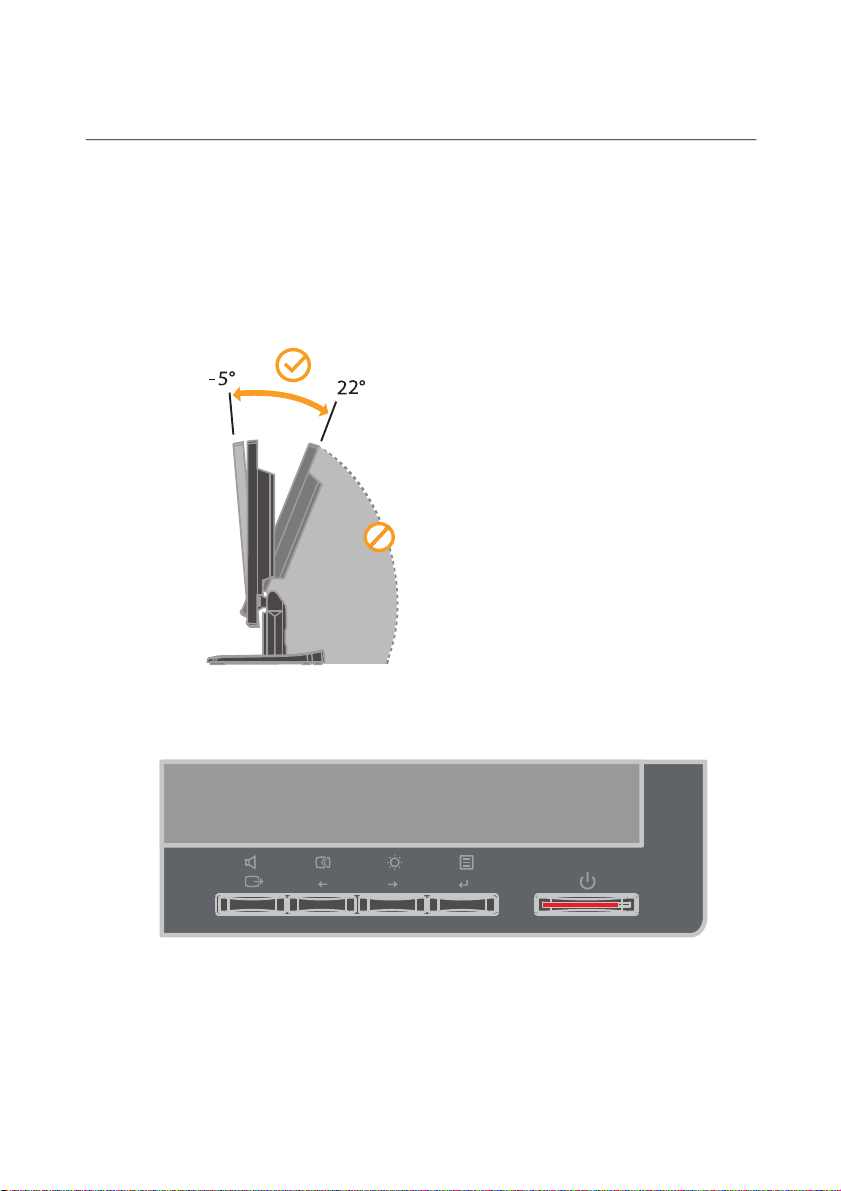
Produktübersicht
In diesem Abschnitt finden Sie Informationen zur Anpassung der
Monitorposition, Änderung der benutzerbedienbaren Einstellungen und
Verwendung des Kabelbefestigungsschlitzes.
Anpassungsmöglichkeiten
Achten Sie bitte auf den in der unteren Abbildung dargestellten Kippbereich.
Steuerelemente
Auf der Frontseite des Monitors befinden sich die Steuerelemente, mit denen
Sie die Anzeige einstellen können.
Anweisungen zur Verwendung dieser Steuerelemente finden Sie unter
"Einstellen des Anzeigebildes" auf Seite 2-3.
1-2 Flachbildschirmmonitor Benutzerhandbuch
Page 7
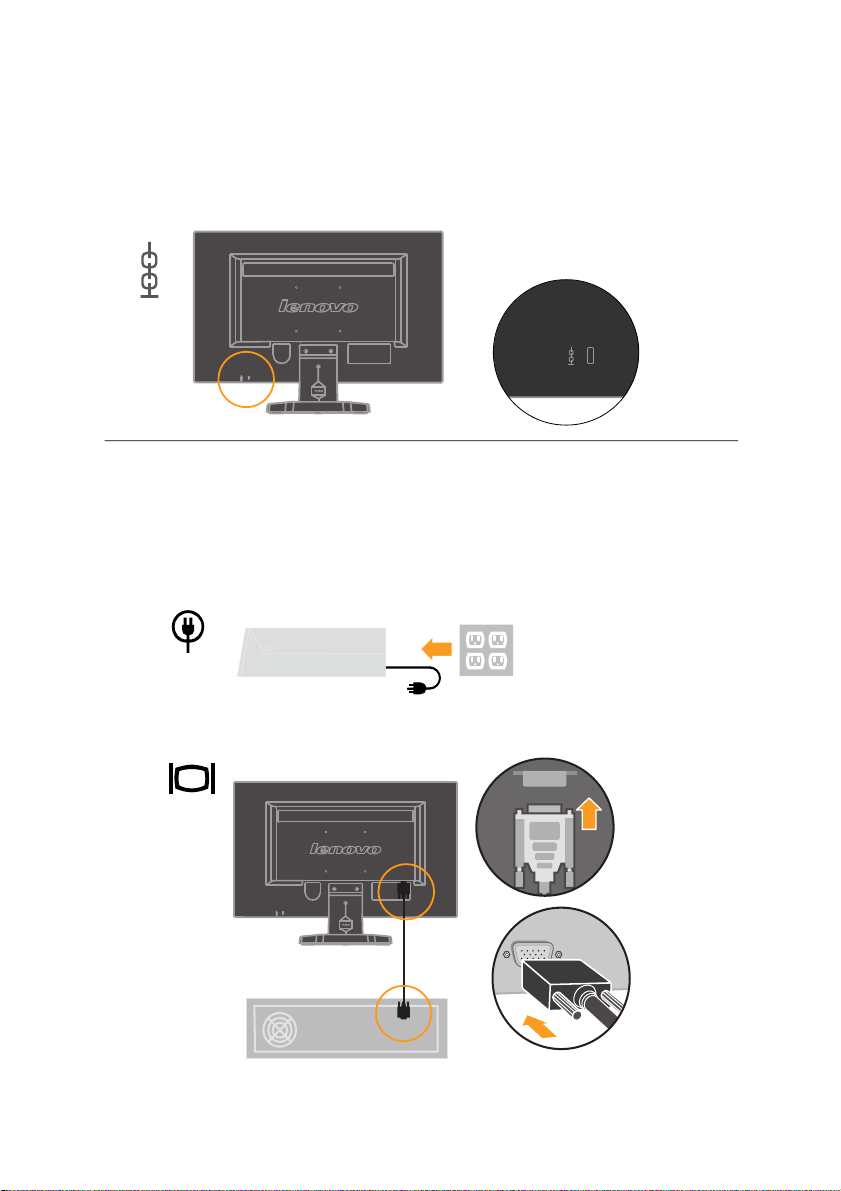
Kabelbefestigungsschlitz
Der Monitor ist mit einem Kabelbefestigungsschlitz an der Monitorrückwand
ausgestattet. Lesen Sie bitte die dem Kabelbefestigungsset beigelegte
Anleitung, um es zu verwenden.
Einrichten des Monitors
In diesem Abschnitt finden Sie Informationen zur Einrichtung des Monitors.
Anschließen und Einschalten des Monitors
1.Schalten Sie den Computer und alle angeschlossenen Geräte aus und
ziehen das Netzkabel des Computers aus der Steckdose heraus.
2.
Verbinden Sie das analoge Signalkabel mit dem Videoanschluss an der
Rückseite des Computers.
Kapitel 1. Inbetriebnahme 1-3
Page 8
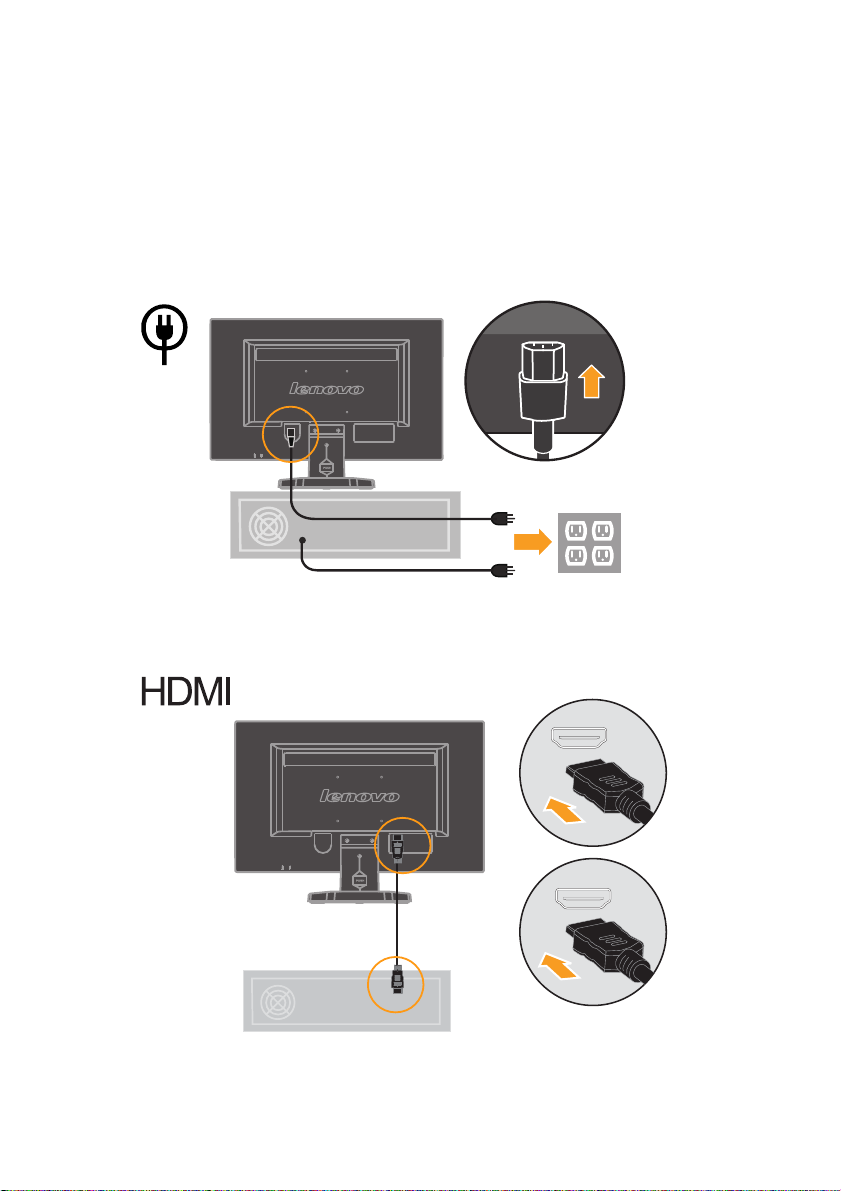
3.
Stecken Sie das Monitornetzkabel und das Computernetzkabel in eine
geerdete Netzsteckdosen ein.
Hinweis :Zum Netzanschluß dieses Gerätes ist eine geprüfte Leitung zu
verwenden. Es sind die zutreffenden nationalen Errichtungs- und/oder
Gerätebestimmungen Zu beachten. Es ist eine geprüfte flexible PVCummantelte Leitung entsprechend IEC 60227 (H05VV-F 3G 0.75mm2 oder
H05VVH2-F 3G 0.75mm2) zu verwenden. Andernfalls ist eine flexible Leitung
aus systhetischem Gummi entsprechend IEC60245 (Bauartkurzzeichen
H05RR-F 3G 0.75mm2 ) zu verwenden.
Verbinden Sie ein Ende des HDMI kabels mit dem HDMI-Anschluss auf der Rückseite des
4.
Computers und das andere Ende mit dem HDMI-Anschluss des Monitors.
1-4
Flachbildschirmmonitor Benutzerhandbuch
Page 9
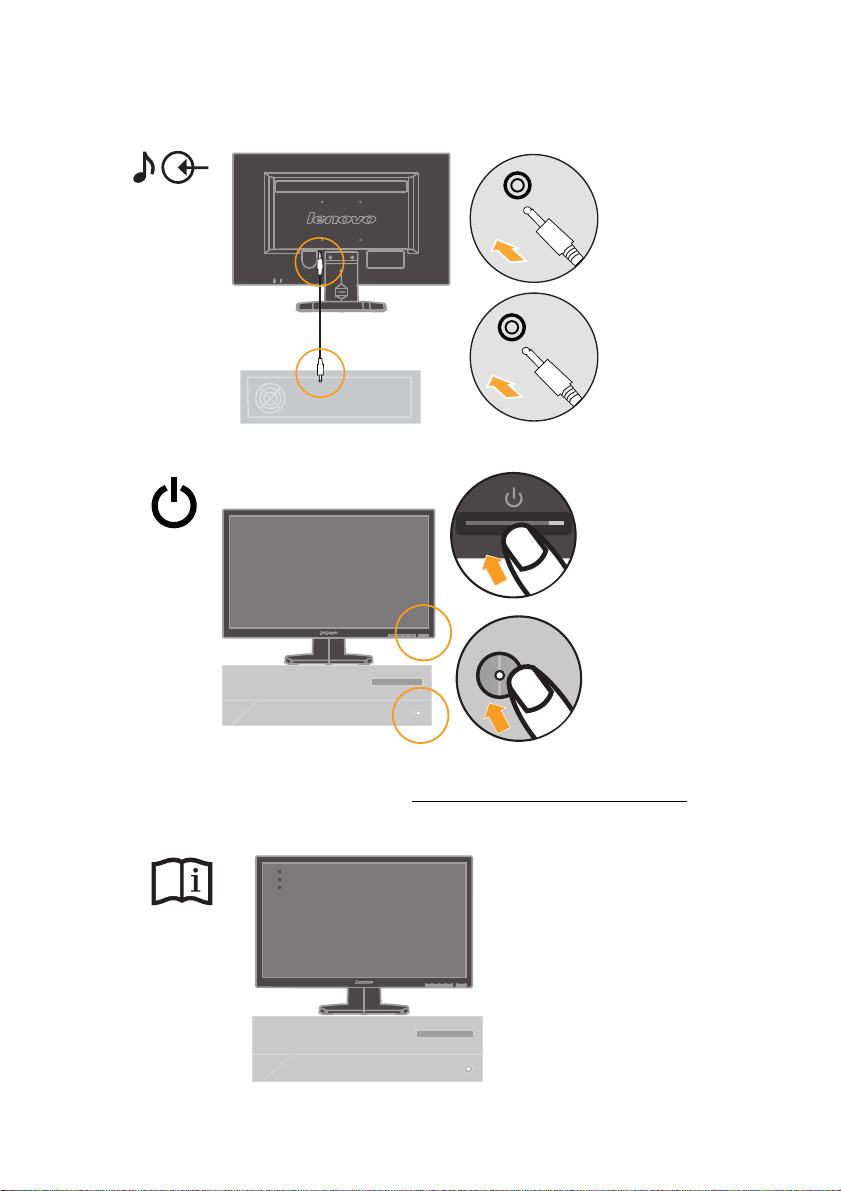
5.
Verbinden Sie das audio kabel mit dem Videoanschluss an der
Rückseite des Computers.
Schalten Sie den Monitor und den Computer ein.
6.
7.
Zur Installation des Monitortreibers müssen Sie ihn passend zum Monitormodell von
der Lenovo-Website herunterladen: http://support.lenovo.com/LT2423wC; klicken Sie
dann diesen Treiber an und installieren Sie ihn gemäß den Anweisungen auf dem
Bildschirm.
Kapitel 1. Inbetriebnahme 1-5
Page 10
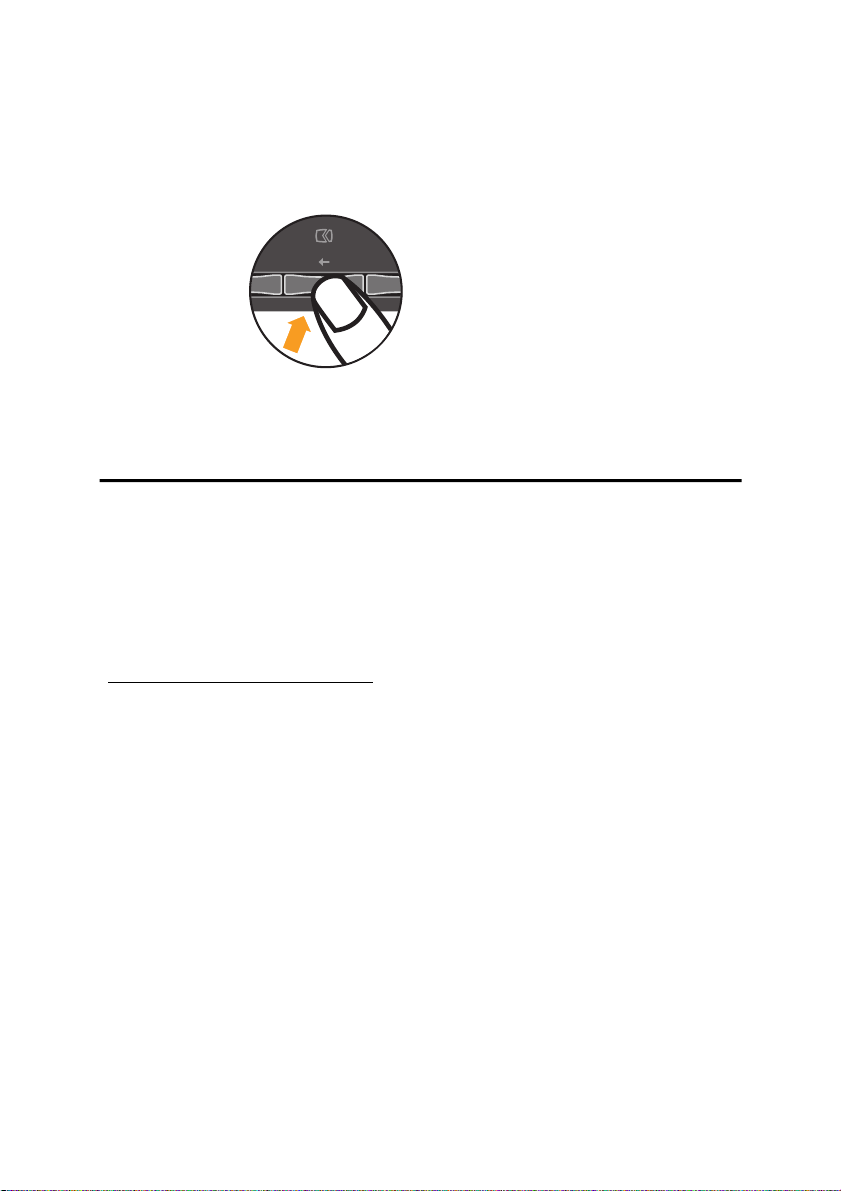
Drücken Sie die Taste zur automatischen Bildeinstellung, um das Anzeigebild
8.
auf dem Monitor zu optimieren. Um die automatische Bildeinstellung
erfolgreich auszuführen, muss der Monitor mindestens 15 Minuten
aufgewärmt werden. Ein solches Aufwärmen ist für einen normalen Betrieb
nicht erforderlich.
Hinweis:Nehmen Sie bitte manuelle Bildeinstellungen vor, falls Ihnen das
Anzeigebild nach der automatischen Bildeinstellung nicht zusagt.
Siehe "Manuelle Bildeinstellungen" auf Seite 3-4.
Registrieren des Produkts
Wir bedanken uns für Ihren Kauf dieses Lenovo®-Produkts. Bitte nehmen Sie
sich ein bisschen Zeit, um Ihr Produkt zu registrieren und uns die
Informationen, die es Lenovo erlauben Ihnen in der Zukunft besser zu dienen,
zu geben. Ihr Feed-back ist wertvoll für uns, um wichtige Produkte und
Dienste für Sie und bessere Methoden zur Kommunikation mit Ihnen zu
entwickeln. Registrieren Sie Ihr Produkt auf der folgenden Website:
http://www.lenovo.com/register
Lenovo wird Ihnen Informationen und Updates für Ihr registriertes Produkt
schicken, es sei denn Sie geben in dem Fragebogen auf der Website an, dass Sie
keine weiteren Informationen empfangen möchten.
1-6
Flachbildschirmmonitor Benutzerhandbuch
Page 11
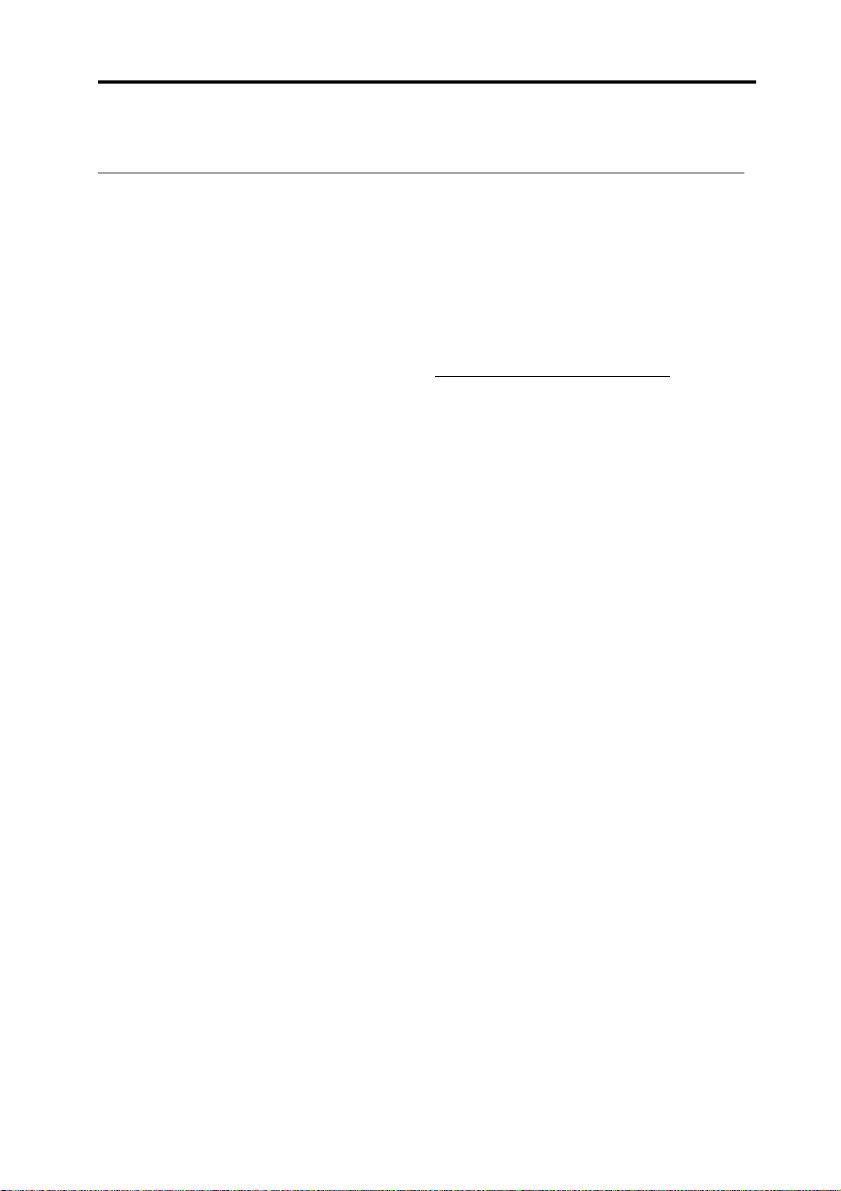
Kapitel 2.Anpassen und Verwenden des Monitors
In diesem Abschnitt finden Sie Informationen zur Anpassung und
Verwendung des Monitors.
Komfort und Zugänglichkeit
Gute ergonomische Gewohnheiten sind wichtig, um das Beste aus Ihrem PC
herauszuholen und körperliche Beschwerden zu vermeiden. Richten Sie Ihren
Arbeitsplatz und die von Ihnen verwendeten Geräte so ein, dass sie Ihren
individuellen Bedürfnissen und Ihrer Arbeitsweise entsprechen. Gewöhnen
Sie sich zusätzlich gesunde Arbeitsgewohnheiten zur Leistungsmaximierung
und zu Ihrem Wohlbehagen beim Arbeiten am Computer an.
Für detailliertere Informationen zu einem dieser Themen besuchen Sie bitte
die Healthy Computing Website unter: http://www.ibm.com/pc/ww/
healthycomputing
Einrichten Ihres Arbeitsplatzes
Verwenden Sie eine Arbeitsfläche in geeigneter Höhe und mit einem
verfügbaren Arbeitsbereich, der Ihnen ein bequemes Arbeiten ermöglicht.
Organisieren Sie Ihren Arbeitsbereich auf eine Weise, die zu Ihren
Gewohnheiten die Materialien und Geräte zu gebrauchen passt. Halten Sie
Ihren Arbeitsbereich sauber und für häufig verwendetes Material frei und
stellen die am häufigsten verwendeten Gegenstände wie die Computermaus
oder das Telefon in leicht zu erreichende Nähe.
Die Geräteeinrichtung und Anordnung spielen eine große Rolle für Ihre
Haltung. Die folgenden Themen beschreiben, wie die Geräteanordnung
optimiert werden kann, um eine gute Arbeitshaltung zu ermöglichen und
beizubehalten.
Positionieren und Einsehen des Monitors
Stellen Sie Ihren Computermonitor so auf und ein, dass ein bequemes
Betrachten unter Berücksichtigung folgender Punkte möglich ist:
·Betrachtungsabstand: Die optimale Entfernung zum Monitor reicht etwa
von 510mm bis 760mm (20 Zoll bis 30 Zoll) und variiert in Abhängigkeit
des Umgebungslichts und Tageszeit. Sie können den Abstand durch
Verschieben des Monitors, durch eine andere Haltung oder Verschieben
Ihres Sitzes verändern. Wählen Sie einen Abstand aus, den Sie angenehm
finden.
·Monitorhöhe: Stellen Sie den Monitor so auf, dass sich Ihr Kopf und Ihr
Nacken in einer angenehmen und neutralen Stellung (vertikal oder
aufrecht) befindet. Wenn Ihr Monitor keine Höheneinstellung zulässt,
dann verwenden Sie Bücher oder andere feste Gegenstände als
Monitorunterlage, um die gewünschte Höhe zu erhalten. Eine allgemeine
Richtlinie für die Monitorstellung ist, dass die Oberkante des Bildschirms
bei einer bequemen Sitzhaltung auf Augenhöhe oder leicht darunter ist.
Achten Sie jedenfalls auf eine optimale Monitorhöhe, die es Ihren Augen
bei entspannter Augenmuskulatur erlaubt, im bevorzugten Abstand und
bequemer Blickrichtung in die Mitte des Monitors zu blicken.
·Kippwinkel: Stellen Sie den Kippwinkel so ein, dass das Bild der
Bildschirmanzeige optimal ist und zu Ihrer bevorzugten Kopf- und
Nackenhaltung passt.
© Copyright Lenovo
.
2013
2-1
Page 12

· Allgemeine Aufstellregeln: Positionieren Sie Ihren Monitor so, dass kein Licht über
Ihnen oder von Fenstern den Bildschirm grell erscheinen lässt oder reflektiert.
Folgend sind einige weitere Tipps für ein bequemes Betrachten des Monitors
gegeben:
· Achten Sie auf eine passende Beleuchtung entsprechend der Arbeit, die Sie
durchführen.
· Nützen Sie die Monitorhelligkeits-, Kontrast- und
Bildeinstellungsmöglichkeiten, wenn vorhanden, um das Bild auf Ihrem
Bildschirm entsprechend Ihren Wünschen zu optimieren.
· Halten Sie den Bildschirm des Monitor sauber, damit Sie sich auf die
Bild
schirmanzeige konzentrieren können.
Jede konzentrierte und anhaltende visuelle Aktivität kann zu einer Ermüdung
Ihrer Augen führen. Schauen Sie in regelmäßigen Abständen vom
Monitorbildschirm weg und schauen auf ein weiter entfernt liegendes Objekt,
damit sich Ihre Augenmuskeln entspannen können. Bei Fragen zur Ermüdung
der Augen oder visuellem Unbehagen ziehen Sie bitte einen Fachmann für
visuelle Betreuung zu Rate.
Kurztipps für gesunde Arbeitsgewohnheiten
Die folgenden Informationen sind eine Zusammenfassung einiger wichtiger
Faktoren, die Sie während Ihrer Arbeit am Computer zum Beibehalten Ihres
Wohlbefindens und Ihrer Leistungsfähigkeit beachten sollten.
· Die richtige Haltung beginnt mit der Geräteeinrichtung: Die Anordnung
Ihres Arbeitsbereichs und die Aufstellung Ihrer Computerausrüstung haben einen
großen Effekt auf Ihre Arbeitshaltung am Computer. Geben Sie auf eine optimale
Anordnung und Ausrichtung Ihrer Geräte acht und befolgen Sie die auf Seite 2-1
unter "Einrichten Ihres Arbeitsplatzes" angesprochenen Tipps, dami
bequeme und leistungserhaltende Haltung beibehalten können. Denken Sie bitte
auch daran die Einstellmöglichkeiten Ihrer Computerkomponenten und Büromöbel
auszunützen, um Ihren sich mit der Zeit wandelnden Bedürfnissen am
besten nachzukommen.
· Kleine Haltungsänderungen helfen U nbehagen zu vermeiden: Je länger Sie am
Computer sitzen und arbeiten, desto wichtiger ist es, dass Sie auf Ihre Körperhaltung
achten. Vermeiden Sie es eine bestimmte Haltung für eine längere Zeit beizubehalten.
Ändern Sie regelmäßig ein wenig Ihre Haltung, um eventuelle Erscheinungen für ein
Unbehagen zu vermeiden. Nützen Sie dabei jede Möglichk
Einrichtungen erlauben, aus, um Ihre Körperhaltung zu verändern.
· Kurze Pausen in regelmäßigen Abständen tragen zu einem gesunden Arbeiten am
Computer bei: Da das Arbeiten am Comp
ist, ist es ganz besonders wichtig, kurze Pausen einzulegen. Stehen Sie in
regelmäßigen Abständen auf, strecken sich, holen sich ein Glas Wasser oder
unterbrechen Sie einfach für eine kurze Weile Ihre Arbeit am Computer. So eine kurze
Pause erlaubt Ihrem Körper eine willkommene Haltungsänderung und hilft sich bei
Arbeiten wohl zu fühlen und die Leistungsfähigkeit aufrecht zu erhalten.
uter eine hauptsächlich statische Aktivität
eit, die Ihre Büromöbel oder
t Sie eine
Zugänglichkeitsinformationen
Lenovo hat sich dazu verpflichtet, weiteren Zugang zu Informationen und
Technologien für Personen mit Behinderungen anzubieten. Mit
unterstützenden Technologien können Verwender entsprechend der für Ihre
Behinderung angebrachtesten Methode Informationen erhalten. Einige der
Technologien werden bereits in Ihrem Betriebssystem angeboten. Andere
wiederum sind über Ihren Händler erhältlich oder bei:
https://lenovo.ssbbartgroup.com/lenovo/request_vpat.php
m
Flachbildschirmmonitor Benutzerhandbuch
2-2
Page 13

Einstellen des Anzeigebildes
In diesem Abschnitt werden die benutzerbedienbaren Einstellungen zur
Anpassung des Anzeigebildes auf dem Monitor beschrieben.
Verwenden der direkten Einstellfunktionen
Sie können die direkten Einstellfunktionen verwenden, wenn das OSD-Menü
nicht angezeigt ist.
Tabelle 2-1. Direkte Einstellfunktionen
SymbolEinstellungBeschreibung
Bildeinstellung
Helligkeit
Lautstärke
So nutzen Sie andere direkte Zugangsbedienelemente:
Halten Sie für 10 Sekunden gedrückt, um das OSD-Menü zu sperren.
1.
Dies verhindert versehentliche Einstellungsänderungen über das OSDMenü. Halten Sie für 10 Sekunden gedrückt, um das OSD-Menü zu
entsperren und Einstellungsänderungen über das OSD-Menü zuzulassen.
Aktiviert DDC/CI per Standard. Drücken Sie die Taste OSD Exit (OSD beenden).
2.
Drücken und halten Sie die Taste 10 Sekunden lang, um die DDC/CI-Funktion
zu deaktivieren / aktivieren. Es wird “DDC/CI Disable” (DDC/CI deaktiviert) oder
“DDC/CI Enable” (DDC/CI aktiviert) angezeigt.
Die automatische Bildeinstellung aktivier
Die Helligkeit direkt einstellen.
Lautstärke regeln
Verwenden des OSD-Menüs
Die benutzerbedienbaren Einstellungen finden Sie in dem OSD-Menü, wie
unten abgebildet.
Brightness /Contrast
So nehmen Sie die Einstellungen vor:
1. Drücken Sie , um das OSD-Hauptmenü zu öffnen.
2. Verwenden Sie oder , um sich zwischen den Symbolen zu bewegen.
Wählen Sie ein Symbol aus und drücken dann , um diese Funktion zu
aktivieren. Wenn es ein Untermenü für die Funktion gibt, dann können Sie
mit Hilfe der Taste oder eine Option auswählen. Drücken Sie
, um Ihre Auswahl zu bestätigen. Verwenden Sie oder
Einstellwert zu ändern. Drücken Sie , um Ihre Einstellung zu
3. Drücken Sie , um die Untermenüs und zum Schluss
Hauptmenü zu beende
n.
Kapitel 2. Anpassen und Verwenden des Monitors
das OSD-
anschließend
, um den
speichern.
en
2-3
Page 14

Tabelle 2-2. OSD-Funktionen
Symbol
im Hau-
ptmenü
Untermenü
Beschreibung
Einstellungsänderung
(analog)
Einstellung sänderung (digital)
Helligkeit/
Kontrast
Bildpos-
ition
Bildaufbau
Bildmer/
Audio
Kabel
Helligkeit
Kontrast
Dynamisches
Kontrastverhältnis
Horizontale Position
Vertikale Position
Automatisch
Manuell
Farbe
Voreinstellung-
smodus
Benutzerdefiniert
Eingangssignal
Skalieren
Gesamte Bildschirmhelligkeit anpassen.
Differenz zwischen hellen und
dunklen Bereichen angleichen.
Diese Funktion kann Ihr
automatisch verbessern.
Bild nach links oder rechts verschieben.
Bild nach oben oder unten
Bild optimieren (größe, position, phase und taktgeber)
Videoeingangskontrastverhältnis
verschieben.
Bild manuell optimieren (phase und taktgeber).
Siehe "Manuelle Bildeinstellungen" auf Seite 3-4.
· Taktgeber · Phase · Speichern
Intensität der Rot-, Grün- und Blautöne anpassen
· Rötlich · sRGB* · Neutral · Bläulich
· Rot: Die Sättigung der roten Farbe im Bild erhöhen oder verringern.
· Grün: Die Sättigung der grünen Farbe im Bild erhöhen
oder verringern.
· Blau: Die Sättigung der blauen Farbe im Bild erhöhen
oder verringern.
· Speichern: Die benutzerdefinierte Farbe speichern.
Dieser Monitor kann Videosignale von zwei unterschiedlichen
Anschlüssen annehmen.
Die meisten Desktop-Computer verwenden einen D-SUB-Anschluss.
Wählen Sie den digitalen Anschluss im OSD-Menü, wenn Sie einen
HDMI-Anschluss verwenden.
·D-SUB (Analog) auswählen. ·HDMI (Digital) auswählen.
Bildgröße auf ganzen Bildschirm erweitern.
· Aus: Gleiches Seitenverhältnis m. Eingabesignal.
· Ein(Voll): Bildgröße auf ganzen Bildschirm erweitern.
Wie bei
Analog
Nicht verf-
ügbar für
digitale
Eingaben
Wie bei
Analog
Lautstärke
Audioeingang
Information
Optionen
Menüsprache
Lautstärke regeln
Audioeingangswahl : ‧ Eingang ‧HDMI
Auflösung, Bildwiederholfrequenz und Produktdetails anzeigen.
Hinweis: Der Anzeigeinhalt hier kann nicht geändert werden.
Sprache des Menüs ändern. Hinweis: Die ausgewählte Sprache gilt
nur für OSD-Menüs. Diese Einstellung hat keine Wirkung auf die
auf dem Computer ausgeführte Software.
Hinweis: Helligkeit und Kontrast können im sRGB-Modus nicht eingestellt werden.
Flachbildschirmmonitor Benutzerhandbuch2-4
Wie bei
Analog
Page 15

Tabelle 2-2. OSD-Funktionen
Symbol
im Hau-
ptmenü
Optionen
Verlassen
Untermenü
Menüposition
Standardeinstellung
Benutzer-
definiert
Werkseitige
Standardeinstellung
Zugriffsm-
öglichkeit
Einstellung-
Beschreibung
sänderung
(analog)
Menüposition anpassen
Die "Standard"-Option bringt das Menü in die
Standardposition.
·Horizontal: Die horizontale Position
Menüs ändern.
· Vertikal: Die vertikale Position des OSD-
Menüs ändern.
· Abbrechen
· Zurücksetzen
Bildschirm auf die ursprünglichen Einstellungen
zurücksetzen
Wiederholungsgeschwindigkeit für Taste und
Einstellung für Menüzeitlimit ändern
Wiederholungsgeschwindigkeit für Taste
· Aus
· Stromsparmodus
· Langsam
Menüzeitlimit: Die Dauer, in der das OSD Menü nach dem letzten Betätigen einer
Taste aktiv bleibt, einstellen.
Das Hauptmenü beenden
· Speichern
des OSD-
Einstellung sänderung (digital)
Wie bei
Analog
Wie bei
Analog
Auswählen eines unterstützen Anzeigemodus
Der Anzeigemodus des Monitors wird durch dem Computer gesteuert. Lesen
Sie bitte deshalb die Dokumentation Ihres Computers für Details zur
Änderung des Anzeigemodus.
Die Bildgröße, -position und -form werden möglicherweise geändert, wenn
der Anzeigemodus geändert wird. Dies ist normal und das Anzeigebild kann
durch automatische Bildeinstellung und die anderen Bildeinstellungen neu
angepasst werden.
Im Gegensatz zu CRT-Monitoren, die eine hohe Bildwiederholrate zum
Minimieren des Flimmerns benötigen, ist ein LCD- bzw.
Flachbildschirmmonitor schon an sich flimmerfrei.
Hinweis: Wenn Ihr Computer zuvor mit einem CRT-Monitor verwendet
wurde und der verwendete Anzeigemodus außerhalb der
Spezifikation dieses Monitors liegt, dann müssen Sie u.U. den CRTMonitor vorübergehend wieder anschließen, bis der Anzeigemodus
an diesen Monitor angepasst wird. Stellen Sie den Anzeigemodus
auf einen unterstützen Modus wie z.B.
Kapitel 2. Anpassen und Verwenden des Monitors 2-
1920 x 1080
mit 60 Hz ein.
5
Page 16

Die folgenden Anzeigemodi wurden im Werk optimiert.
Tabelle 2-3. Werkseitig eingestellte Anzeigemodi
AuflösungBildwiederholrate
640 x 480
720 x 400
800 x 600
832 x 624
1024 x 768
1152 x 864
1280 x 1024
1366 x 768
1440 x 900
1600 x 900
1680 x 1050
1920 x 1080
60 Hz, 72 Hz, 75 Hz
70 Hz
56 Hz, 60 Hz, 72 Hz, 75 Hz
75 Hz
60 Hz, 70 Hz, 75 Hz
75 Hz
60 Hz, 7 0 Hz, 75 Hz
60 Hz
60 Hz
60 Hz, 75 Hz
60 Hz
60 Hz
Energieverwaltung
Der Energiesparmodus wird aktiviert, wenn der Computer erkennt, dass
weder die Maus noch die Tastatur innerhalb einer bestimmten Zeit betätigt
wurde. Die folgende Tabelle beschreibt verschiedene Betriebsmodi.
Schalten Sie den Monitor aus, wenn Sie Feierabend haben oder wenn er über
eine längere Zeit nicht verwendet wird, um maximal Energie zu sparen.
2-6 Flachbildschirmmonitor Benutzerhandbuch
Page 17

Tabelle 2-4. Betriebsanzeige
Status
Ein
Standby/
Suspend
Aus
Betriebsanzeige
Ständig grün
Ständig
orange
Aus
Bildschirm
Normal
Leer
Auflö
Betrieb
wiederherstellen
Eine Taste auf der
Tastatur drücken oder
die Maus bewegenEs
kann eine kurze
Verzögerung geben,
bis das Bild erscheint.
Hinweis: Der StandbyModus wird auch
aktiviert, wenn der
Monitor kein
Bildsignal empfängt.
Drücken Sie den
Stromschalter
kann eine kurze
Es
Verzögerung geben,
bis das Bild erscheint.
Konformität
ENERGY STAR
ENERGY STAR
Pflegen des Monitors
Schalten Sie unbedingt die Stromversorgung aus, bevor Sie irgendeine
Wartungsarbeit am Monitor durchführen.
Was Sie nicht machen dürfen:
· Wasser oder Flüssigkeit direkt an den Monitor kommen lassen.
· Lösungsmittel oder Schleifmittel verwenden.
· Leicht entzündliche Reinigungsmittel zum Reinigen des Monitors oder
anderen elektrischen Geräten verwenden.
· Den Monitorbildschirm mit scharfen oder schmirgelnden Gegenständen
berühren. Eine solche Berührung kann zu irreparablen Schäden an dem
Bildschirm führen.
· Reinigungsmittel verwenden, die antistatische Lösungsmittel oder
derartige Zusatzmittel enthalten. Dies kann die Beschichtung des
Bildschirms beschädigen.
Was Sie machen sollten:
· Mit einem mit Wasser angefeuchteten weichen Stofftuch das Gehäuse und
den Bildschirm vorsichtig abwischen.
· Mit einem feuchten Stofftuch und etwas mildem Spülmittel Fett oder
Fingerabdrücke entfernen.
Kapitel 2. Anpassen und Verwenden des Monitors 2-7
Page 18

MonitorzurWandmontagevorbereiten
Warnung: Prüfen Sie zur Reduzierung der Gefahr von Verletzungen und
Geräteschäden, ob die Wandhalterung richtig angebracht und befestigt ist,
bevor Sie den Monitor montieren. Beachten Sie die mit der Wandhalterung
gelieferten Anweisungen; stellen Sie sicher, dass sie den Monitor halten kann.
1. Ziehen Sie Netz- und alle anderen Kabel vom Monitor ab.
2. Legen Sie den Monitor mit der Bildschirmseite nach unten auf einen
flachen, geschützten Untergrund.
3. Entfernen Sie die Monitorbasis vom Ständer.
4. Lösen Sie die drei Schrauben am Monitorständer. Ziehen Sie den
Monitorständer vom Monitor ab.
5. Sie sehen vier Gewindelöcher. Diese Löcher sind für Schrauben zur
Anbringung des Schwenkarms oder anderer Montagehalterungen an der
Rückseite des Monitors vorgesehen.
6. Befolgen Sie zur sicheren Monitorbefestigung die mit der Montagehalterung
gelieferten Anweisungen.
7. Bringen Sie Schwenkarm bzw. Montagehalterung an.
HINWEIS: Verwenden Sie nur eine UL (Expand UL)-aufgelistete
Wandmontageplatte, die mindestens 3,7kg tragen kann.
Flachbildschirmmonitor Benutzerhandbuch
2-8
Page 19

Kapitel 3.Referenzinformationen
In diesem Abschnitt finden Sie die Spezifikationen des Monitors,
Anweisungen zur manuellen Installation des Monitortreibers,
Fehlerbehebungstipps und Kundendienstinformationen.
Spezifikationen des Monitors
Tabelle 3-1. Spezifikationen des Monitors
60A8-KAR2-WW
Abmessungen
Panel
Monitorfuß
VESA-Montage
Bild
Stromeingang
Stromverbrauch
Hinweis: Die Stromverbrauchswerte g
den Monitor und das
Stromversorgungsgerät.
Videoeingang (analog)
elten für
Höhe
Tiefe
Breite
Größe
Hintergrund
bel euchtung
Seitenverhä ltnis
Kippbereich
Unterstützt
Sichtbare Bildgröße
Maximale Höhe
Maximale Breite
Pixelabstand
Eingangsspannung
Max. Strom
Maximalverbrauch
Normaler Betrieb
Standby/Suspend
Aus
Eingabesignal
Horizontale
Auflösung
Vertikale Auflösung
Taktfrequenz
414,3 mm
216,7 mm
567,1 mm
24 Zoll
LED
16:9
o
Bereich: -5
, +22
o
100 mm (3,94 Zoll)
609,7 mm (24 Zoll)
298,89 mm (11,77 Zoll)
531,36 mm (20,92 Zoll)
0,276 mm (0,0109 Zoll) (V)
100 -240 V~AC, 50/60 Hz
1,5 A
<
W
31
21
W
<
0,5
<
< 0,5 W
Analog Direct Drive, 75 O
hm 0,7 V
1920
Pixel (max.)
1080
Zeilen (max.)
205
MHz
© Copyright Lenovo
2013
. 3-1
Page 20

Tabelle 3-1. Spezifikationen des Monitors
Kommunikationen
VESA DDC CI
60A8-KAR2-WW
(Fortsetzung)
Videoeingang (HDMI)
Unterstützte
Anzeigemodi (VESAStandardmodi innerhalb
des angegebenen
Bereichs)
Temperatur
eucht
F
igkeit
Eingabesignal
Horizontale Auflösung
Vertikale Auflösung
Ta k tf re q u en z
Horizontale Frequenz
Vertikale Frequenz
Werkseitige
Standardauflösung
In Betrieb
Lagerung
Transport
In Betrieb
Lagerung
Transport
TMDS
1920 Pixel (max.)
1080
Zeilen (max.)
205 MHz
VGA
: 30 kHz - 81 kHz
50 Hz - 75 Hz
1920 x 1080 m
0° bis 40°C (32° bis 104°F)
-20° bis 60°C (-4° bis 140°F)
-20° bis 60°C (-4° bis 140°F)
10% bis 90%
10% bis 90%
10% bis 90%
it 60 Hz
3-2 Flachbildschirmmonitor
Benutzerhandbuch
Page 21

Fehlerbehebung
Wenn Probleme beim Einrichten oder Verwenden des Monitors auftreten,
können Sie versuchen sie selber zu beheben. Probieren Sie bitte zuerst die
zutreffenden Vorschläge, bevor Sie Ihren Händler oder Lenovo anrufen, um
Ihre Probleme zu lösen.
Tabelle 3-2. Fehlerbehebung
Problem
Die Meldung
"Out of Range"
(Außer Bereich) erscheint
auf dem Bildschirm und die
Betriebsanzei-
ge blinkt grün
Die Bildqualität ist nicht
abel.
akzept
Die
Betriebsanzeige leuchtet
nicht und es
gibt kein Bild.
ögliche Ur
M
Der Computer
verwendet einen
Anzeigemodus, den
dieser Monitor nicht
unterstützt.
Das Videosignalkabel
ist nicht richtig mit
dem Monitor oder
Computer verbunden.
Die Farbeinstellungen
sind nicht richtig.
Die automatische
Bildeinstellungsfunktion
wurde nicht ausgeführt.
· Die
Stromversorgung
des Monitors wurde
nicht eingeschaltet.
· Das Netzkabel ist
locker oder nicht
verbunden.
· Die Netzsteckdose
liefert keinen Strom.
sache V
orgeschlagene V
·
Wenn Sie zuvor einen anderen Monitor verwendet haben, dann schließen
Sie den alten Monitor wieder an und
stellen den Anzeigemodus gemäß der
Spezifikation des neuen Monitors neu
ein.
·
Wenn Sie ein Windows-Betriebssyste-
m verwenden, dann starten Sie das
System im abgesicherten Modus neu
und wählen einen unterstützten
Anzeigemodus aus.
·
Nehmen Sie Kontakt mit dem Support
Center auf, wenn die obigen
Maßnahmen nicht helfen.
Stellen Sie sicher, dass das Signalkabel richtig mit dem Computer und
Monitor verbunden wird.
Wählen Sie eine andere
Farbeinstellung im OSD-Menü aus.
Führen Sie die automatische
Bildeinstellung aus.
· Stellen Sie sicher, dass das Netzkabel richtig verbunden ist.
· Stellen Sie sicher, dass die
Netzsteckdose Strom führt.
· Schalten Sie den Monitor ein.
· Versuchen Sie ein anderes Netzkabel zu verwenden.
· Versuchen Sie eine andere
Netzsteckdose zu verwenden.
orgehensweise
Referenz
"Auswählen
eines
unterstützen Anzeigemodus"
auf Seite 2-5
"Anschließen
und Einscha-
lten des Monitors" auf
Seite 1-3
"Einstellen
des Anzeigebildes"auf
Seite 2-3.
"Einstellen
des Anzeigebildes"auf
Seite 2-3.
"Anschließen
und Einschalten des
Monitors"
auf Seite 1-3
Kapitel 3. Referenzinformationen 3-3
Page 22

Tabelle 3-2. Fehlerbehebung (Fortsetzung)
Problem
Der Bildschirm ist leer und
die Betriebsanzeige leuchtet orange
oder blinkt
grün. Die
Bildqualität
ist nicht
akzeptabel.
Ein oder mehrere Pixel
erscheinen
verfärbt.
· Verschwommene
Textzeilen
oder Bilder
· Es gibt
horizontale
oder vertikale Streifen
über dem
Bild.
Mögliche Ursache
Der Monitor ist im
Standby/SuspendModus.
Das Videosignalkabel
ist nicht richtig mit
dem Monitor oder
Computer verbunden.
Die Werte der
Helligkeit und des
Kontrasts sind zu
niedrig.
Dies ist eine bekannte
Eigenschaft der LCDTechnologie und ist
kein LCD-Defekt.
··Die Bildeinstellung
wurde nicht für Ihr
System optimiert.
Die Einstellungen in
Anzeigeeigenschaften
wurden nicht
optimiert.
Vorgeschlagene
Vorgehensweise
· Drücken Sie eine Taste auf der
Tastatur oder bewegen die
Maus, um den Betrieb
wiederherzustellen.
· Prüfen Sie die Energieoptionen Einstellungen auf Ihrem
Computer.
Stellen Sie sicher, dass das
Videokabel richtig mit dem
Monitor und Computer
verbunden ist.
Ändern Sie die Helligkeits- und
Kontrasteinstellungen im OSDMenü.
Nehmen Sie Kontakt mit dem
Support Center, wenn mehr als
fünf Pixel fehlen.
Ändern Sie die Auflösungseinstellung auf Ihrem System in die
werkseitige Standardauflösung
dieses Monitors:
1920 x 1080mi
Führen Sie die automatische
Bildeinstellung aus. Nehmen Sie
bitte manuelle Bildeinstellungen
vor, falls Ihnen das Ergebnis der
automatischen Bildeinstellung
nicht zusagt.
Wenn Sie die werkseitige
Standardauflös
dann können Sie die Anzeigequalität zusätzlich durch Änderung
der DPI (Dots Per Inch)-Einstellung auf Ihrem System verbessern.
t 60 Hz.
ung verwenden,
Referenz
"Energieverwaltung"
auf Seite 2-
"Anschließen und
Einschalten des
Monitors" auf Seite1-3
"Einstellen des
Anzeigebildes" auf
Seite 2-3.
Anhang A "Service
und Kundendienst"
auf Seite A-1
"Einstellen des
Anzeigebildes" auf
Seite 2-3. "Manuelle
Bildeinstellungen"
"Auswählen eines
unterstützen
Anzeigemodus" auf
Seite 2-
Siehe Einstellungen
unter "Erweitert" in
den Einstellungen der
Anzeigeeigenschaften
.
6
5
Manuelle Bildeinstellungen
Nehmen Sie bitte manuelle Bildeinstellungen vor, falls Ihnen das Anzeigebild
nach der automatischen Bildeinstellung nicht zusagt.
Hinweis: Der Monitor sollte zuerst aufgewärmt werden, indem Sie ihn für
ungefähr 15 Minuten laufen lassen.
1.Drücken Sie an der Frontseite des Monitors, um das OSD-Menü zu
Verwenden Sie oder , um auszuwählen. Drücken Sie , um
2.
Ihre Auswahl zu bestätigen.
3-4
Flachbildschirmmonitor Benutzerhandbuch
öffnen.
Page 23

3.Verwenden Sie oder , um die Takt- und Phase-Einstellung
auszuwählen.
·Takt (Pixelfrequenz) bestimmt die Anzahl der Pixel, die bei jedem
horizontalen Durchlaufen abgetastet werden. Wenn die Frequenz nicht
richtig ist, dann zeigt der Bildschirm vertikale Streifen und das Bild hat
eine falsche Breite.
·Phase bestimmt die Phase des Pixeltaktsignals. Bei einer falschen
Phaseneinstellung weist ein helles Bild horizontale Störungen auf.
4.Speichern Sie die Takt- und Phaseneinstellungen, wenn das Bild nicht
mehr verzerrt erscheint.
5.Drücken Sie , um das OSD-Menü zu beenden.
Monitor treiber installation unter Windows Vista
Zur Installation des Monitortreibers unter Microsoft® Windows
die folgenden Schritte aus:
Sie
1.Schalten Sie den Computer und alle angeschlossenen Geräte aus.
2.Stellen Sie sicher, dass der Monitor richtig angeschlossen ist.
3.Schalten Sie den Monitor und den Computer ein.Warten Sie, bis Windows
Vista komplett geladen ist.
4.
Suchen Sie den Treiber des entsprechenden Monitormodells auf der Lenovo-Website:
http://support.lenovo.com/LT2423wC; und laden Sie ihn in den temporären Speicher
des mit diesem Monitor verbundenen Hosts herunter (wie in der Abbildung auf dem
Desktop dargestellt ist).
5.
Öffnen Sie das Fenster Display Properties (Anzeigeeigenschaften), indem Sie
auf Start -> Control Panel (Systemsteuerung) und dann doppelt auf das
Symbol Hardware and Sound (Hardware und Sound) klicken.
6.
Klicken Sie auf das Symbol Personalization (Personalisierung).
7.
Klicken Sie auf das Symbol Display Settings (Anzeigeeinstellungen).
8.
Klicken Sie auf die Schaltfläche Advanced Settings (Erweiterte
Einstellungen).
9.
Klicken Sie auf den Monitor-Registerreiter.
10.
Klicken Sie auf die Properties (Eigenschaften)-Schaltfläche.
11.
Klicken Sie auf den Driver (Treiber)-Registerreiter.
12.
Öffnen Sie das Fenster “Update Driver Software-Generic PnP Monitor”
(Treibersoftware aktualisieren – Generischer PnP-Monitor), indem Sie
zunächst auf Update Driver (Treiber aktualisieren) und dann auf Browse my
computer for driver software (Computer nach Treibersoftware durchsuchen)
klicken.
13.
Wählen Sie “Let me pick from a list of device drivers on my computer”
(Nicht suchen, sondern den zu installierenden Treiber selbst wählen) und
klicken Sie auf die Next (Weiter)-Schaltfläche.
Klicken Sie auf die Schaltfläche “Von Datenträger installieren”, klicken Sie jetzt auf
14.
die Schaltfläche “Durchsuchen” und navigieren Sie dann zum folgenden Verzeichnis:
X \ Monitor Drivers \ Windows Vista
heruntergeladene Treiber befindet” (z. B.
15.
Wählen Sie die Datei “
Schaltfläche. Klicken Sie auf die Schaltfläche OK.
16.
Wählen Sie “Lenovo LT2423wC” im neuen Fenster und klicken Sie dann auf “Next”
(Weiter).
Nach abgeschlossener Installation können Sie die heruntergeladenen Programmdateien
17.
löschen und alle Fenster schließen.
8.
1
Starten Sie das System neu.
LT2423
琀
(Hier steht X für “den Order, in dem sich der
esktop)
D
wC.inf” und klicken Sie auf die Open (Öffnen)-
Kapitel 3. Referenzinformationen 3-5
Vista
führen
Page 24

Hinweis:Im Gegensatz zu CRT-Monitoren verbessert eine höhere
Bildwiederholrate nicht die Anzeigequalität bei einem LCD-Monitor.
Lenovo empfiehlt Ihnen entweder 1920 x mit einer
1080
Bildwiederholrate von 60Hz oder 640 x 480 mit einer Bildwiederholrate
von 60Hz zu verwenden.
Monitor treiber installation unter Win
dows 7
Zur Installation des Gerätetreibers unter Microsoft® Windows 7 führen Sie die folgenden
Schritte aus:
1.Schalten Sie den Computer und alle angeschlossenen Geräte aus.
2.Stellen Sie sicher, dass der Monitor richtig angeschlossen ist.
3.Schalten Sie den Monitor und den Computer ein.Warten Sie, bis Windows
komplett geladen ist.
4.
Suchen Sie den Treiber des entsprechenden Monitormodells auf der Lenovo-Website:
http://support.lenovo.com/LT2423wC; und laden Sie ihn in den temporären Speicher
des mit diesem Monitor verbundenen Hosts herunter (wie in der Abbildung auf dem
Desktop dargestellt ist).
5.
Öffnen Sie das Fenster Display Properties (Anzeigeeigenschaften), indem Sie
auf Start -> Control Panel (Systemsteuerung) und dann doppelt auf das
Symbol Hardware and Sound (Hardware und Sound) klicken.
6.
Klicken Sie auf das Symbol Personalization (Personalisierung).
7.
Klicken Sie auf das Symbol Display Settings (Anzeigeeinstellungen).
8.
Klicken Sie auf die Schaltfläche Advanced Settings (Erweiterte
Einstellungen).
9.
Klicken Sie auf den Monitor-Registerreiter.
10.
Klicken Sie auf die Properties (Eigenschaften)-Schaltfläche.
11.
Klicken Sie auf den Driver (Treiber)-Registerreiter.
12.
Öffnen Sie das Fenster “Update Driver Software-Generic PnP Monitor”
(Treibersoftware aktualisieren – Generischer PnP-Monitor), indem Sie
zunächst auf Update Driver (Treiber aktualisieren) und dann auf Browse my
computer for driver software (Computer nach Treibersoftware durchsuchen)
klicken.
13.
Wählen Sie “Let me pick from a list of device drivers on my computer”
(Nicht suchen, sondern den zu installierenden Treiber selbst wählen) und
klicken Sie auf die Next (Weiter)-Schaltfläche.
Klicken Sie auf die Schaltfläche “Von Datenträger installieren”, klicken Sie jetzt auf
14.
die Schaltfläche “Durchsuchen” und navigieren Sie dann zum folgenden Verzeichnis:
(Hier steht X für “den Order, in dem sich der
X \ Monitor Drivers \ Windows
heruntergeladene Treiber befindet” (z. B.
15.
Wählen Sie die Datei “
Schaltfläche. Klicken Sie auf die Schaltfläche OK.
16.
Wählen Sie “Lenovo LT2423wC” im neuen Fenster und klicken Sie dann auf “Next”
(Weiter).
Nach abgeschlossener Installation können Sie die heruntergeladenen Programmdateien
17.
löschen und alle Fenster schließen.
8.
1
Starten Sie das System neu.
LT2423
7
wC.inf” und klicken Sie auf die Open (Öffnen)-
esktop)
D
Das System wählt automatisch die maximale Bildwiederholfrequenz und passende
Farbprofile. Hinweis: Anders als bei Röhrenmonitoren wird die Darstellungsqualität bei
LCD-Bildschirm
en durch eine höhere Bildwiederholfrequenz nicht verbessert. Lenovo
empfiehlt, entweder 1920 x 1080 bei einer Bildwiederholfrequenz von 60 Hz oder
640 x 480 bei einer Bildwiederhol frequenz von 60 Hz einzustellen.
3-6
lachbild
F
schirmmonitor Benutzerhandbuch
7
Page 25

Monitor treiber installation unter Windows 8/Windows 8.1
Um die Plug & Play-Funktion von Microsoft Windows 8/Windows 8.1 zu verwenden,
führen Sie bitte Folgendes aus:
1. Schalten Sie den Computer und sämtliche angeschlossenen Geräte aus.
2. Überzeugen Sie sich davon, dass der Monitor richtig angeschlossen ist.
3. Schalten Sie zuerst den Monitor und dann den Computer ein. Warten Sie, bis das
Windows 8/Windows 8.1-Betriebssystem komplett geladen ist.
4.
Suchen Sie den Treiber des entsprechenden Monitormodells auf der Lenovo-Website:
http://support.lenovo.com/LT2423wC; und laden Sie ihn in den temporären Speicher
des mit diesem Monitor verbundenen Hosts herunter (wie in der Abbildung auf dem
Desktop dargestellt ist).
Klicken Sie zum Öffnen des Display Properties (Eigenschaften von Anzeige)-
5.
Fensters auf Start, anschließend auf der rechten Seite auf All Application (Alle
Applikation), Control Panel (Systemsteuerung) und schließlich auf das Hardware
and Sound (Hardware und Sound)-Symbol. Klicken Sie dann auf Display (Anzeige).
Klicken Sie auf den Eintrag Change the display settings (Anzeigeeinstellungen
6.
ändern).
Klicken Sie auf Advanced Settings (Erweiterte Einstellungen).
7.
Klicken Sie auf das Register Monitor.
8.
9.
Klicken Sie auf die Schaltfläche Properties (Eigenschaften).
10.
Klicken Sie auf das Register Driver (Treiber).
Klicken Sie auf Update Driver (Treiber aktualisieren). Anschließend klicken Sie
11.
auf Browse the computer to find the driver program (Auf dem Computer nach
Treibersoftware suchen).
Wählen Sie Pick from the list of device driver program on the computer (Aus
12.
einer Liste von Gerätetreibern auf dem Computer auswählen).
13.
Klicken Sie auf die Schaltfläche “Von Datenträger installieren”, klicken Sie jetzt auf
die Schaltfläche “Durchsuchen” und navigieren Sie dann zum folgenden Verzeichnis:
X \ Monitor Drivers \ Windows
Windows 8.1 sein.)
heruntergeladene Treiber befindet” (z. B.
14.
Wählen Sie die Datei „LT2423wC.inf“, klicken Sie auf die Open (Öffnen)Schaltfläche. Klicken Sie auf die Schaltfläche OK.
(Hier steht X für “den Order, in dem sich der heruntergeladene Treiber befindet” (z. B.
15.
esktop)
D
16.
Wählen Sie “Lenovo LT2423wC” im neuen Fenster und klicken Sie dann auf “Next”
(Weiter).
Starten Sie das System neu. Das System wählt automatisch die maximale
17.
Bildwiederho
(Hier steht X für “den Order, in dem sich der
lfrequenz und passende Farbprofile.
8
(Hinweis: Das win 8.1-System sollte hier
esktop)
D
Hinweis: Anders als bei Röhrenmonitoren wird die Darstellungsqualität bei LCDBildschirmen durch eine höhere Bildwiederholfrequenz nicht verbessert. Lenovo
empfiehlt, entweder 1920 x 1080 bei einer Bildwiederholfrequenz von 60 Hz oder
640 x 480 bei einer Bildwiederholfrequenz von 60 Hz einzustellen.
Kapitel 3. Referenzinformationen 3-7
Page 26

Monitor treiber installation unter Windows 10
Um die Plug & Play-Funktion von Microsoft Windows 10 zu verwenden,
führen Sie bitte Folgendes aus:
1. Schalten Sie den Computer und sämtliche angeschlossenen Geräte aus.
2. Überzeugen Sie sich davon, dass der Monitor richtig angeschlossen ist.
3. Schalten Sie zuerst den Monitor und dann den Computer ein. Warten Sie, bis das
Windows 10-Betriebssystem komplett geladen ist.
4.
Suchen Sie den Treiber des entsprechenden Monitormodells auf der Lenovo-Website:
http://support.lenovo.com/LT2423wC; und laden Sie ihn in den temporären Speicher
des mit diesem Monitor verbundenen Hosts herunter (wie in der Abbildung auf dem
Desktop dargestellt ist).
5.
Rechtsklicken Sie auf das Windows-Desktop und wählen Sie dann Display settings
(Anzeigeinstellungen) im Pulldownmenü.
6.
Klicken Sie auf Advanced display settings (Erweiterte Anzeigeinstellungen).
7.
Klicken Sie auf Display adapter properties (Eigenschaften der Grafikkarte).
Klicken Sie auf das Register Monitor.
8.
9.
Klicken Sie auf die Schaltfläche Properties (Eigenschaften).
10.
Klicken Sie auf das Register Driver (Treiber).
Klicken Sie auf Update Driver (Treiber aktualisieren). Anschließend klicken Sie
11.
auf Browse the computer to find the driver program (Auf dem Computer nach
Treibersoftware suchen).
Klicken Sie auf Let me pick from the list of device drivers on my computer
12.
(Aus einer Liste von Gerätetreibern auf dem Computer auswählen).
13.
Klicken Sie auf die Schaltfläche “Von Datenträger installieren”, klicken Sie jetzt auf
die Schaltfläche “Durchsuchen” und navigieren Sie dann zum folgenden Verzeichnis:
esktop)
10
X \ Monitor Drivers \ Windows
(Hier steht X für “den Order, in dem sich der heruntergeladene
Treiber befindet” (z. B.
14.
Wählen Sie die Datei „LT2423wC.inf“, klicken Sie auf die Open (Öffnen)Schaltfläche. Klicken Sie auf die Schaltfläche OK.
(Hier steht X für “den Order, in dem sich der heruntergeladene Treiber befindet” (z. B.
15.
esktop)
D
16.
Wählen Sie “Lenovo LT2423wC” im neuen Fenster und klicken Sie dann auf “Next”
(Weiter).
Starten Sie das System neu. Das System wählt automatisch die maximale
17.
Bildwiederholfrequenz und passende Farbprofile.
D
Hinweis: Anders als bei Röhrenmonitoren wird die Darstellungsqualität bei LCDBildschirmen durch eine höhere Bildwiederholfrequenz nicht verbessert. Lenovo
empfiehlt, entweder 1920 x 1080 bei einer Bildwiederholfrequenz von 60 Hz oder
640 x 480 bei einer Bildwiederholfrequenz von 60 Hz einzustellen.
Weitere Hilfe
Wenn Sie Ihre Probleme nicht selber beheben können, dann nehmen Sie bitte
Kontakt mit dem Lenovo Support Center auf. Informationen zur
Kontaktaufnahme mit dem Customer Support Center finden Sie im Anhang A
"Service und Kundendienst" auf Seite A-1.
3-8 Flachbildschirmmonitor Benutzerhandbuch
Page 27

Kundendienstinformationen
Produktnummern
Die Produktnummer Ihres Monitorsbefindet sich wie nachstehend
gezeigt an der Rückseite der Monitorblende
Kundenverantwortlichkeiten
Die Garantie gilt nicht für Produkte, die durch Unfälle, unsachgemäße
Verwendung, unsachgemäße Installation, nicht den Produktspezifikationen
und -anweisungen entsprechende Verwendung, natürliche oder persönliche
Katastrophen oder durch unberechtigte Änderungen, Reparatur bzw.
Modifikationen, beschädigt wurden.
Folgend sind Beispiele für Schäden durch unsachgemäße Verwendung, die
nicht von der Garantie abgedeckt werden:
· Bildeinbrennung auf dem LCD-Bildschirm. Bildeinbrennung ist
vermeidbar, i
Energieverwaltungsfunktion verwenden.
· Physische Schäden an dem Gehäuse, Rahmen, Halter u
· Kratzer oder Einstiche auf dem Monitorbildschirm.
ndem Sie einen Bildschirmschoner oder die
nd den Kabeln.
Kundendienstteile
Die folgenden Teile werden für den Kundendienst von Lenovo oder den von
Lenovo autorisierten Händlern verwendet, um die Garantieleistungen zu
geben. Die Teile werden nur für den Kundendienst verwendet. Die
Informationen in der folgenden Tabelle beziehen sich auf das Modell
Tabelle 3-3. Liste mit Kundendienstteilen
FRU (Field
Replaceable Unit)
Teilenummer
03T8466
03T8449
03T8468
03T8467
Beschreibung
Monitor_LT2423wC
Videokabel (Analog)
Videokabel (Audio)
Halt
e
Farbe
Rabenschwarz
Rabenschwarz
Rabenschwarz
Rabenschwarz
Kapitel 3. Referenzinformationen 3-9
(MTM)
Machine Type
Model
Page 28

Anhang A. Service und Kundendienst
Die folgenden Informationen beziehen sich auf den technischen Kundendienst,
den Sie innerhalb der Garantiezeit oder während der gesamten Einsatzzeit
Ihres Produktes in Anspruch nehmen können. Die vollständigen Lenovo-Gar-
antiebedingungen finden Sie in der Erklärung zur eingeschränkten Garantie.
Produkt registrieren
Nach der Registrierung genießen Sie sowohl Produktservices und
Aktualisierungen als auch kostenloses oder reduziertes
Computerzubehör und Dokumente. Besuchen Sie:
http://www.lenov
Technischer Online-Kundendienst
Während der Einsatzzeit Ihres Produktes können Sie den technischen
Online-Kundendienst nutzen:
http://www
Innerhalb der Garantiezeit können Sie auch Unterstützung zum
Austausch von Produkten oder defekten Komponenten in Anspruch
nehmen. Darüber hinaus ist es möglich, einen Vor-Ort-Service zu
nutzen, falls Ihr Produkt in einem Lenovo-Computer installiert ist.
Unsere Mitarbeiter des technischen Kundendienstes helfen Ihnen gerne,
die beste Alternative zu finden.
o.com/register
.lenovo.com/support
Telefonischer
Unser Kundendienstzentrum unterstützt Sie bis zu 90 Tage nach
Beendigung der Marktpräsenz eines Produktes auch weiterhin bei
Installation und Konfiguration. Nach Ablauf dieser Zeit wird die
Unterstützung eines solchen Produktes eingestellt oder ist – nach
Lenovos Ermessen – auch weiterhin gegen Gebühr möglich. Ergänzende
Unterstützung ist ebenfalls gegen Schutzgebühr möglich.
Bevor Sie sich an einen Mitarbeiter des technischen Kundendienstes
wenden, sorgen Sie bitte dafür, dass die folgenden Informationen zur
Hand sind: Name und Artikelnummer des Produktes, Kaufbeleg,
Computerhersteller/-modell/-seriennummer und -anleitung, exakter
Wortlaut von Fehlermeldungen, Problembeschreibung, Informationen
zur Hardware- und Softwarekonfiguration Ihres Systems.
Es kann vorkommen, dass unsere technischen Kundendienstmitarbeiter
das Problem mit Ihnen am Computer durchgehen möchten.
Telefonnummern können sich ohne Vorankündigung ändern. Die
aktuellsten Telefonnummern des Lenovo-Kundendienstes finden Sie
immer unter:
http://www.lenovo.com/support/phone
© Copyright Lenovo
technischer Kundendienst
. A-1
2013
Page 29

Land oder Region
Telefonnummer
Argentinien 0800-666-0011 (Spanisch, Englisch)
Australien
Österreich
Belgien
Garantieleistungen und Kundendienst: 02-339-36-11
(Niederländisch, Französisch)
Bolivien
0800-10-0189 (Spanisch)
Brasilien
Anrufe aus der Sao Paulo-Region: 11-3889-8986,
Anrufe von außerhalb der Sao Paulo-Region: 0800-701-4815
(Portugiesisch)
Kanada
Chile
800-361-213 (Spanisch)
China
Technical Support Line: 400-100-6000 (Mandarin)
China
(Hong Kong S.A.R.)
(852) 3516-8977
(Kantonesisch, Englisch, Mandarin)
China
(Macau S.A.R.)
0800-807 / (852) 3071-3559
(Kantonesisch, Englisch, Mandarin)
Kolumbien
1-800-912-3021 (Spanisch)
Costa Rica
0-800-011-1029 (Spanisch)
Kroatien
385-1-3033-120 (Kroatisch)
Zypern
800-92537 (Griechisch)
Tschechien
800-353-637 (Tschechisch)
Dänemark
1-800-041-267 (Englisch)
0810-100-654 (Zum Ortstarif ) (Deutsch)
Brunei Darussalam Wählen Sie 800-1111 (Englisch)
1-800-565-3344 (Englisch, Französisch)
Garantieleistungen und Kundendienst: 7010-5150 (Dänisch)
Flachbildschirmmonitor Benutzerhandbuch
A-2
Page 30

Dominikanische
Republik
1-866-434-2080 (Spanisch)
Equador
1-800-426911-OPCION 4 (Spanisch)
Ägypten
Primär: 0800-0000-850
Sekundär: 0800-0000-744
(Arabisch,Englisch)
El Salvador
800-6264 (Spanisch)
Estland
372-66-0-800 (Estnisch, Russisch, Englisch)
Finnland
Garantieleistungen und Kundendienst: +358-800-1-4260 (Finnisch)
Frankreich
Garantieleistungen und Kundendienst: 0810-631-213 (Hardware)
(Französisch)
Deutschland
Garantieleistungen und Kundendienst : 0800-500-4618 (Gebührenfrei)
(Deutsch)
Griechenland
Lenovo-Geschäftspartner (Griechisch)
Guatemala
Wählen Sie 999-9190, warten auf den Operator und lassen sich mit
877-404-9661verbinden 877-404-9661 (Spanisch)
Honduras
Wählen Sie 800-0123 (Spanisch)
Indien
Primär: 1800-419-4666 (Tata)
Sekundär: 1800-3000-8465 (Reliance)
Email: commercialts@lenovo.com
(Englisch und Hindi)
Indonesien
1-803-442-425
62 213-002-1090 (Standardgebühren fallen an)
(Englisch, Bahasa-Indonesisch)
Irland
Israel
Italien
Garantieleistungen und Kundendienst: +39-800-820094 (Italienisch)
Land oder Region
Telefonnummer
Ungarn + 36-13-825-716 (Englisch, Ungarisch)
Garantieleistungen und Kundendienst: 01-881-1444 (Englisch)
Givat Shmuel Service Center: +972-3-531-3900 (Hebräisch, Englisch)
Anhang A. Service und Kundendienst
A-3
Page 31

Japan
Kasachstan
Korea
080-513-0880 (R-Gespräch)
02-3483-2829 (Ferngespräch)
(Koreanisch)
Lettland
Litauen
Luxemburg
ThinkServer und ThinkStation: 352-360-385-343
ThinkCentre und ThinkPad: 352-360-385-222
(Französisch)
Malaysia
1-800-88-0013
03-7724-8023 (Standardgebühren fallen an)
(Englisch)
Malta
Mexiko
001-866-434-2080 (Spanisch)
Niederlande
020-513-3939 (Niederländisch)
Neuseeland
Nicaragua
001-800-220-2282 (Spanisch)
Panama
Lenovo-Kundendienstzentrum: 001-866-434 (Gebührenfrei) (Spanisch)
Peru
0-800-50-866 OPCION 2 (Spanisch)
Philippinen
1-800-8908-6454 (GLOBE-Abonnenten),
1-800-1441-0719 (PLDT-Abonnenten)
(Tagalog, Englisch)
Polen
Notebooks und Tablets mit MarkenlogosThink : 48-22-273-9777
ThinkStation und ThinkServer : 48-22-878-6999
(Polnisch, Englisch )
Land oder Region
Telefonnummer
0120-000-817 (Japanisch, Englisch)
77-273-231-427 (Standardgebühren fallen an) (Russisch, Englisch )
371-6707-360 (Lettisch, Russisch, Englisch)
370 5278 6602 (Italienisch, Russisch, Englisch)
356-21-445-566 (Englisch, Italienisch, Maltesisch, Arabisch)
0508-770-506 (Englisch)
Norwegen 8152-1550 (Norwegisch)
Portugal 808-225-115 (Standardgebühren fallen an) (Portugiesisch)
Flachbildschirmmonitor Benutzerhandbuch
A-4
Page 32

Rumänien
4-021-224-4015 (Rumänisch)
Russland
+7-499-705-6204
+7-495-240-8558 (Standardgebühren fallen an)
(Russisch)
Singapur
1-800-415-5529
6818-5315 (Standardgebühren fallen an)
(Englisch, Mandarin, Malayisch)
Slowakei
ThinkStation und ThinkServer : 421-2-4954-5555
Slowenien
386-1-2005-60 (Slowenisch)
Spanien
34-917-147-833 (Spanisch)
Sri Lanka
9477-7357-123 (Sumathi-Informationssysteme) (Englisch)
Schweden
Garantieleistungen und Kundendienst: 077-117-1040 (Schwedisch)
Schweiz
Garantieleistungen und Kundendienst: 0800-55-54-54
(Deutsch, Französisch, Italienisch)
Taiwan
0800-000-702 (Mandarin)
Thailand
001-800-4415-734
(+662) 787-3067 (Standardgebühren fallen an)
(Thai, Englisch)
Türkei
444-04-26 (Türkisch)
Großbritannien
Standard-Garantieleistungen: 03705-500-900 (Ortstarif)
Standard-Garantieleistungen: 08705-500-900
(Englisch)
000-411-005-6649 (Spanisch)
Venezuela
0-800-100-2011 (Spanisch)
Vietnam
120-11072 (Gebührenfrei)
84-8-4458-1042 (Standardgebühren fallen an)
(Vietnamesisch, Englisch)
Land oder Region
Telefonnummer
Vereinigte Staaten 1-800-426-7378 (Englisch)
Uruguay
Anhang A. Service und Kundendienst A-5
Page 33

Anhang B: Hinweise
Lenovo bietet die Produkte, Services oder sonstige in diesem Dokument
erwähnten Merkmale nicht zwingend in sämtlichen Ländern an. Wenden Sie
sich an Ihren örtlichen Lenovo-Repräsentanten, wenn Sie erfahren möchten,
welche Produkte und Services derzeit in Ihrer Region angeboten werden.
Jegliche Referenzen zu Lenovo-Produkten, -Programmen oder -Services zielen
nicht darauf ab und implizieren nicht, dass ausschließlich das erwähnte
Lenovo-Produkt, -Programm oder der erwähnte Lenovo-Service genutzt
werden kann. Statt dessen kann jedes funktional gleichwertige Produkt,
Programm oder ein entsprechender Service genutzt werden, das/der die
geistigen Eigentumsrechte von Lenovo nicht verletzt. Allerdings obliegt es
der Verantwortlichkeit des Anwenders, die Funktion jeglicher sonstiger
Produkte, Programme oder Services einzuschätzen und zu prüfen.
Lenovo kann Patentansprüche oder schwebende Patentansprüche
hinsichtlich der in diesem Dokument beschriebenen Gegenstände innehaben.
Die Ausgabe dieses Dokumentes verleiht Ihnen keinerlei Lizenzrechte an
diesen Patenten. Sie können Lizenzanfragen in Schriftform an folgende
Adresse senden:
Lenovo (United States), Inc.
1009 Think Place - Building One
Morrisville, NC 27560
U. S. A.
Attention: Lenovo Director of Licensing
Lenovo veröffentlicht diese Publikation ohne Mängelgewähr, ohne jegliche
Gewährleistung gleich welcher Art, weder ausdrücklich noch impliziert,
einschließlich implizierte Gewährleistung der Nichtverletzung von Rechten
Dritter, Marktgängigkeit oder Eignung für einen bestimmten Zweck.
Manche Gerichtsbarkeiten gestatten die Ablehnung ausdrücklicher oder
implizierter Gewährleistungen bei bestimmten Transaktionen nicht. Aus
diesem Grunde ist es möglich, dass diese Aussage nicht auf Sie zutrifft.
Diese Publikation kann technische Ungenauigkeiten oder typografische Fehler
enthalten. Die hierin enthaltenen Informationen werden periodisch
überarbeitet; diese Änderungen werden in neue Ausgaben dieser Publikation
aufgenommen. Lenovo kann jederzeit und ohne Vorankündigung
Verbesserungen und/oder Änderungen an dem/den Produkt(en) und/oder
dem/den Programm(en) vornehmen, die in dieser Publikation beschrieben
werden.
Die in diesem Dokument beschriebenen Produkte sind nicht für den Einsatz in
Implantations- oder sonstigen lebenserhaltenden Anwendungen vorgesehen,
bei denen Fehlfunktionen zu Verletzungen oder zum Tode von Personen
führen können. Die in diesem Dokument enthaltenen Informationen wirken
sich nicht auf Produktspezifikationen oder Gewährleistungen hinsichtlich
© Copyright Lenovo .
2013
B-1
Page 34

Lenovo-Produkten aus. Kein Teil dieses Dokumentes darf als ausdrückliche
oder implizierte Lizenz oder Schadensersatzgrundlage hinsichtlich der
geistigen Eigentumsrechte von Lenovo oder Dritten ausgelegt werden.
Sämtliche in diesem Dokument enthaltenen Informationen wurden unter
bestimmten Umgebungsbedingungen gewonnen und dienen
Illustrationszwecken. Die erzielten Ergebnisse können unter anderen
Betriebsbedingungen abweichen.
Lenovo kann jegliche von Ihnen übermittelten Informationen auf beliebige,
von Lenovo als angemessen erachtete, Weise verwenden oder verteilen, ohne
dass sich daraus Ihnen gegenüber eine Verpflichtung ergibt.
Jegliche Referenzen in dieser Publikation auf Lenovo-ferne Internetseiten
werden lediglich aus Annehmlichkeitsgründen zur Verfügung gestellt und
stellen auf keine Weise eine Empfehlung solcher Internetseiten dar. Die Inhalte
solcher Internetseiten sind nicht Teil der Materialien dieses Lenovo-Produkts,
die Nutzung solcher Internetseiten geschieht auf Ihr eigenes Risiko.
Jegliche hierin enthaltenen Leistungsdaten wurden unter kontrollierten
Bedingungen ermittelt. Aus diesem Grund können die unter anderen
Betriebsbedingungen erzielten Ergebnisse deutlich abweichen. Einige
Messungen können bei in der Entwicklung befindlichen Systemen
vorgenommen worden sein, es besteht keine Gewährleistung, dass mit
allgemein verfügbaren Systemen dieselben Ergebnisse erzielt werden. Ferner
kann es sich bei manchen Messwerten um durch Extrapolation ermittelte
Schätzungen handeln. Die tatsächlichen Ergebnisse können abweichen.
Nutzer dieses Dokumentes sollten die Anwendungsdaten hinsichtlich ihrer
spezifischen Umgebung überprüfen.
Recycling information
Lenovo encourages owners of information technology (IT) equipment to responsibly
recycle their equipment when it is no longer needed. Lenovo offers a variety of
programs and services to assist equipment owners in recycling their IT products. For
information on recycling Lenovo products, go to:
http://www.lenovo.com/recycling/japan
B-2
Flachbildschirmmonitor Benutzerhandbuch
Page 35

Collecting and recycling a disused Lenovo computer or monitor
If you are a company employee and need to dispose of a Lenovo computer or monitor
that is the property of the company, you must do so in accordance with the Law for
Promotion of Effective Utilization of Resources. Computers and monitors are
categorized as industrial waste and should be properly disposed of by an industrial
waste disposal contractor certified by a local government. In accordance with the Law
for Promotion of Effective Utilization of Resources, Lenovo Japan provides, throug
hits PC Collecting and Recycling Services, for the collecting, reuse, and recycling of
disused computers and monitors. For details, visit the Lenovo Web site at
www.ibm.com/jp/pc/service/recycle/pcrecycle/. Pursuant to the Law for Promotion of
Effective Utilization of Resources, the collecting and recycling of home-used
computers and monitors by the manufacturer was begun on October 1, 2003. This
service is provided free of charge for home-used computers sold after October 1, 2003.
For details, visit the Lenovo Web site at www.ibm.com/jp/pc/service/recycle/personal/.
Disposing of Lenovo computer components
Some Lenovo computer products sold in Japan may have components that contain
heavy metals or other environmental sensitive substances. To properly dispose of
disused components, such as a printed circuit board or drive, use the methods
described above for collecting and recycling a disused computer or monitor.
Marken
Die folgenden Begriffe sind Marken von Lenovo in den Vereinigten Staaten,
anderen Ländern oder beides:
Lenovo
Das Lenovo-Logo
ThinkCentre
ThinkPad
ThinkVision
Microsoft, Windows und Windows NT sind Marken der MicrosoftUnternehmensgruppe.
Sonstige Firmen-, Produkt- oder Servicenamen können Marken oder
Servicemarken von Dritten sein.
Anhang B. Hinweise
B-3
